在使用premiere时,有的网友表示会遇到旋转视频时发现周边有黑边的问题,下面我们一起去学习一下premiere旋转视频时发现周边有黑边的处理教程吧,相信对大家一定会有所帮助的。
1、打开premiere,新建一个工程,导入准备旋转的视频
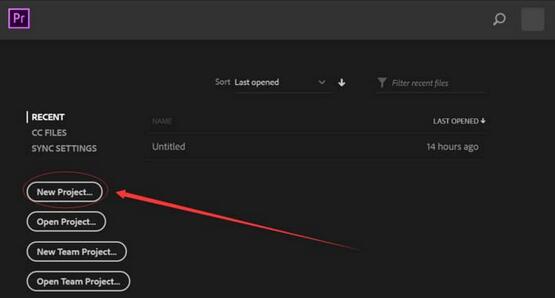
2、新建好工程后,自动进入主界面,然后将准备旋转的视频拖入图示的方框内,完成导入视频操作
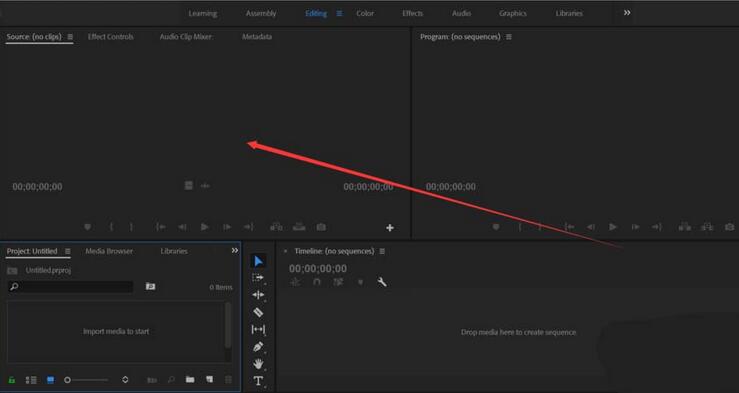
3、将导入的视频从源文件框拖拽到时间轴框,如图所示。视频加入时间轴方框后方可编辑
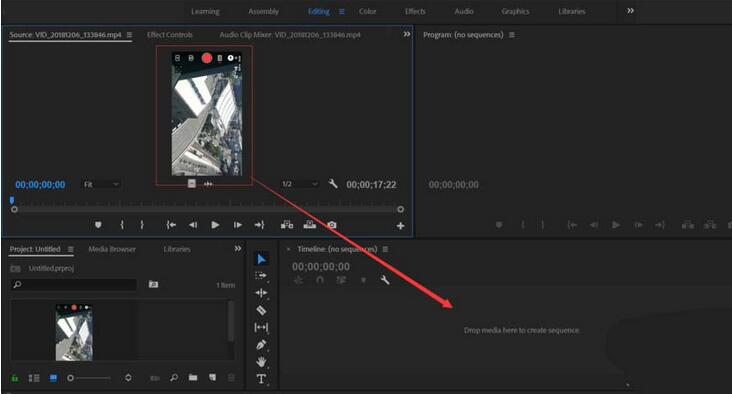
4、双击时间轴框中的视频文件名,再在源文件方框中点击效果控制标签页,切换到视频的效果控制页面
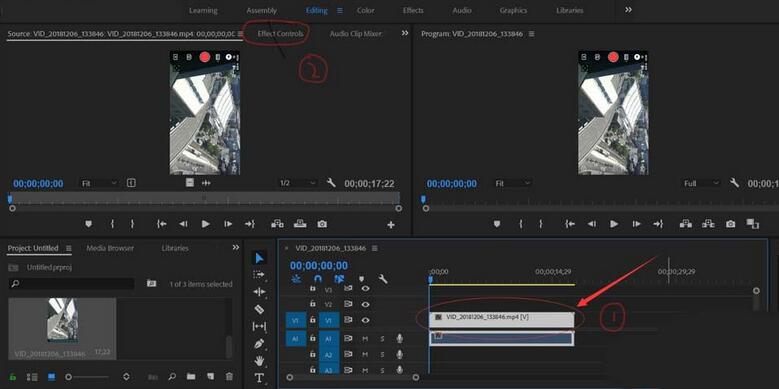
5、在效果控制页面中,选中旋转的编辑框,输入-90,即为将视频逆时针旋转90度
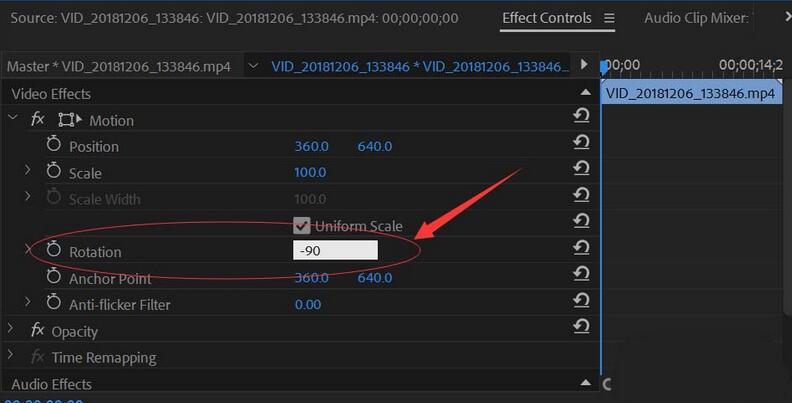
6、旋转后发现视频留有上下黑边,这时我们需要再编辑一下序列帧的大小,以去除黑边。首先打开图示序列设置菜单
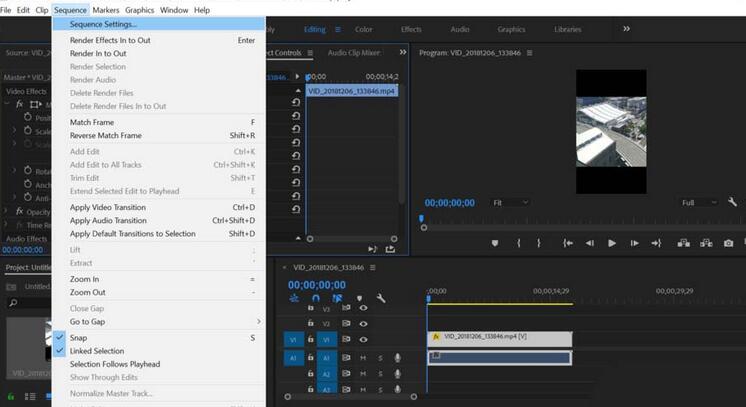
7、在序列设置菜单中,将帧大小文本框中的水平和垂直数值交换一下,例如720*1280的原数值视频旋转后就应该为1280*720
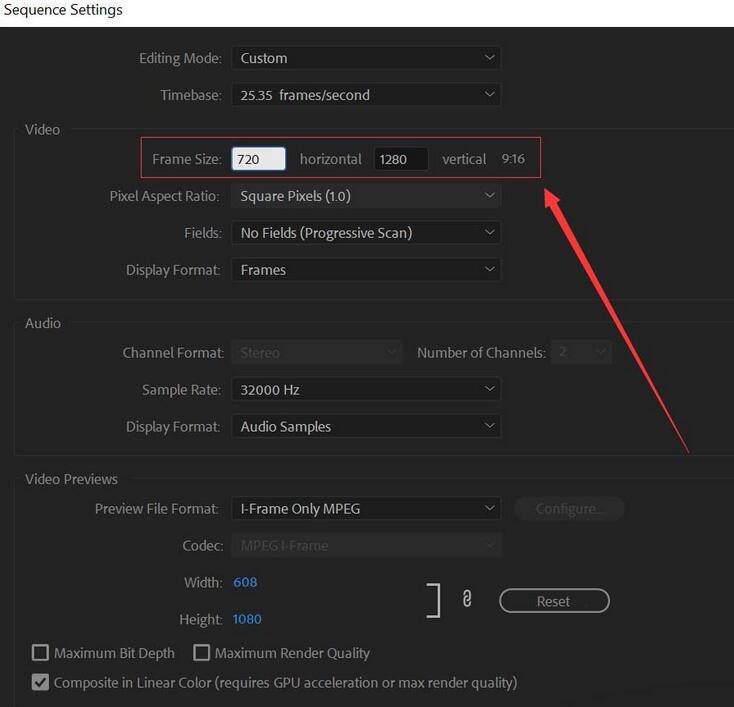
8、编辑完成后点击确认,就可以在右上角的预览框中看到我们的视频被完美的旋转了,并且去除了黑边
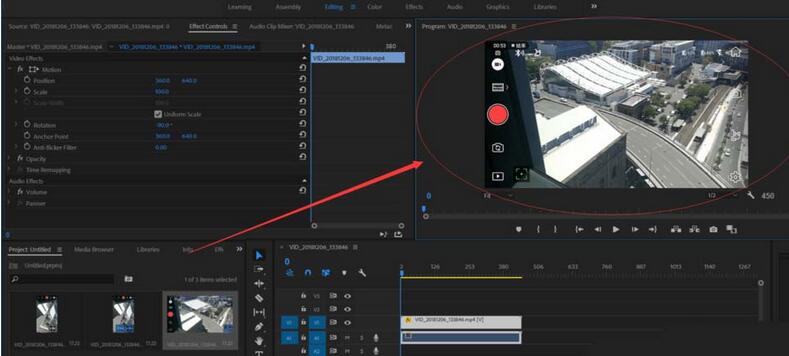
上文就讲解了premiere旋转视频时发现周边有黑边的处理操作过程,希望有需要的朋友都来学习哦。




